メールソフトの設定-Outlook バーチャルmailサービス新規設定方法
Outlook(2016、2019、2021)の設定を新規に行う方法をご案内いたします。以下の手順に従って、設定してください。
メールの末尾が「@kuwana.ne.jp」「@kip.ne.jp」のお客様は、下記のページをご覧ください。
▼メールソフトの設定-Outlook 新規設定方法
この設定は、KIP-Internetにお申し込みされたお客様の設定となります。
弊社のサービスにお申し込みいただければ、サポートいたします!
※この説明は、Outlook2016に基づいて作成しています。使用しているOSおよびOutlookのバージョンにより表示される内容が異なる場合があります。
1.Outlookを起動します。
![]()
※デスクトップやタスクバーなどに表示されていない場合は、スタートボタン から該当するプログラムを選択して起動します。
2.メールアドレスを入力し、[詳細オプション]をクリック、[自分で自分のアカウントを手動で設定]にチェックを入れ、[接続]をクリックします。

| 設定項目 | 設定内容 |
| メールアドレス | メールアドレスを入力する |
| 詳細オプション | クリックする |
| 自分で自分のアカウントを手動で設定 | チェックを入れる |
3.[POP]をクリックします。
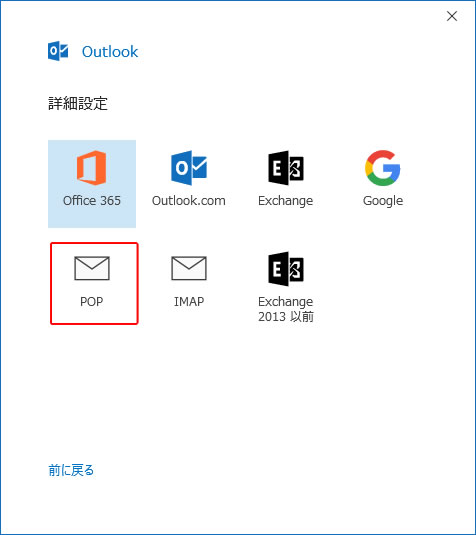
4.以下の内容を入力し、[接続]をクリックします。
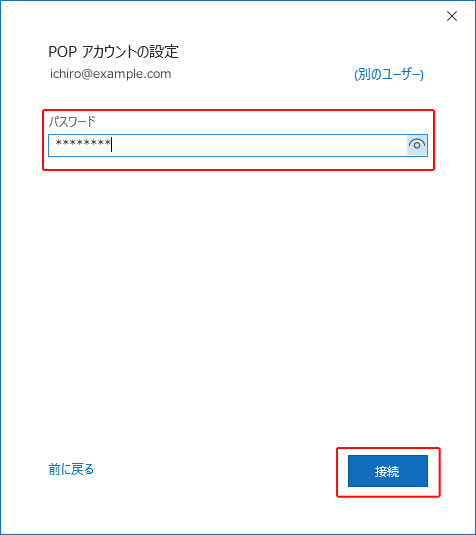
| 設定項目 | 設定内容 |
| パスワード | バーチャルMailサービス登録通知書記載のパスワード |
5.以下の内容を入力し、[次へ]をクリックします。
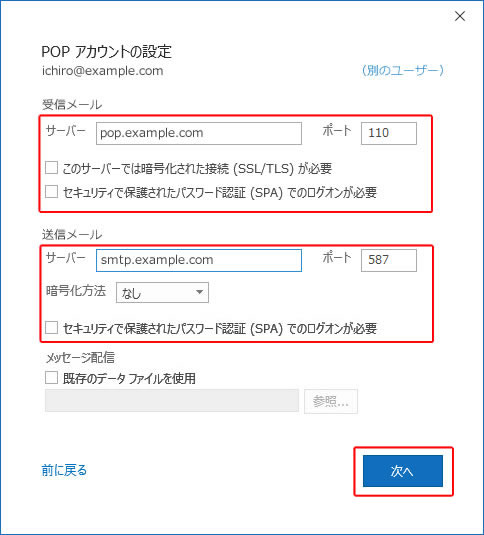
| 受信メール | |
| 設定項目 | 設定内容 |
| サーバー | pop.ご利用のドメイン ※例えばメールアドレスがichiro@example.comなら pop.example.comを入力する。 |
| ポート | 110 |
| このサーバーでは 暗号化された接続(SSL/TLS)が必要 |
チェックを外す |
| セキュリティで保護された パスワード認証(SPA)でのログオンが必要 |
チェックを外す |
| 送信メール | |
| 設定項目 | 設定内容 |
| サーバー | smtp.ご利用のドメイン ※例えばメールアドレスがichiro@example.comなら smtp.example.comを入力する。 |
| ポート | 587 |
| 暗号化方法 | なし |
| セキュリティで保護された パスワード認証(SPA)でのログオンが必要 |
チェックを外す |
6.[OutlookMobileをスマートフォンにも設定する]のチェックを外し、[完了]をクリックします。
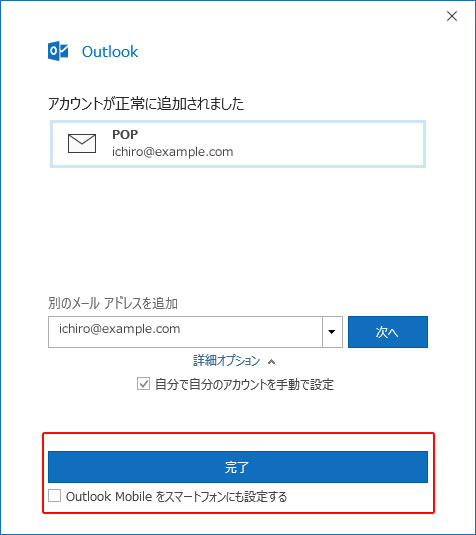
| 設定項目 | 設定内容 |
| OutlookMobileをスマートフォンにも設定する | チェックを外す |
以上で、設定は終了です。